win11有時候會一直彈出系統更新的介面,會讓我們覺得很煩躁,而且每次更新都會佔用內存,那麼我們應該如何永久的關閉系統的更新呢,下面我們一起來看看吧。
1、我們可以按住「win r」開啟執行介面,然後輸入「regedit」開啟註冊編輯表。
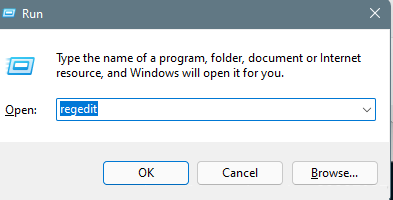
2、然後依照下列路徑開啟HKEY_LOCAL_MACHINE\SOFTWARE\Policies\Microsoft\Windows。
3、接著右鍵windows資料夾,然後依序開啟“新建”,“項目”,將其命名為“windowsupdate”。
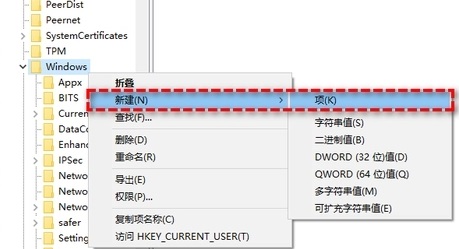
4、接著我們右鍵點擊剛剛新建的windowsupdate資料夾,選擇新建,然後再點擊項,將其命名為au。
5、在剛新建的au資料夾中右側空白的地方右鍵並且選擇“新建”,然後點擊“DOWORD(32位元)值”,將其命名為NoAutoUpdate。
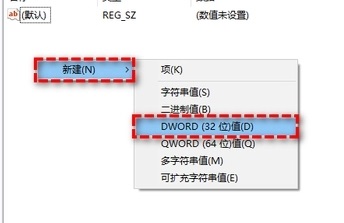
6、我們雙擊剛剛新建的NoAutoUpdate,將資料從0改為1,點選「確定」。
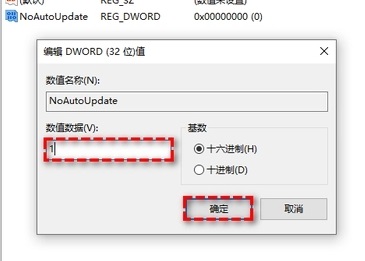
7、最後關閉註冊表,重新啟動就可以徹底關閉了。
方法二:
1、按住鍵盤的win r,開啟執行介面。
2、輸入sercices.msc按住enter開啟服務介面。

3、接著我們在右邊的清單中找到「Windows Update」雙擊進入詳細的屬性頁面。
4、接著將啟動類型配置改為「停用」。
5、然後點選應用,接著點選確定就可以關閉自動更新了。

以上是win11系統更新永久停用的詳細內容。更多資訊請關注PHP中文網其他相關文章!




